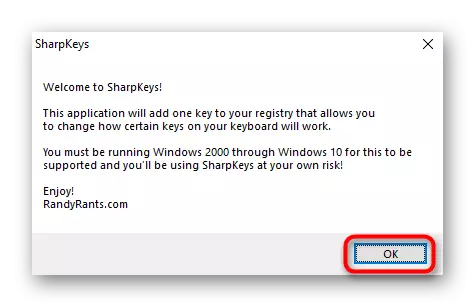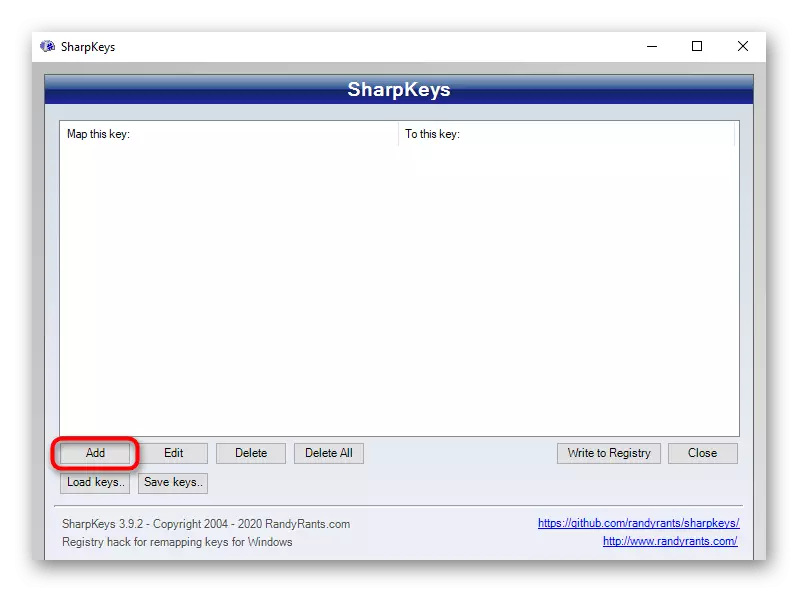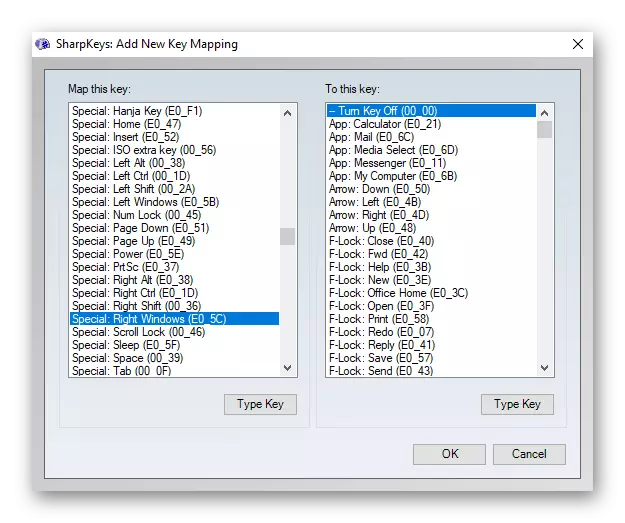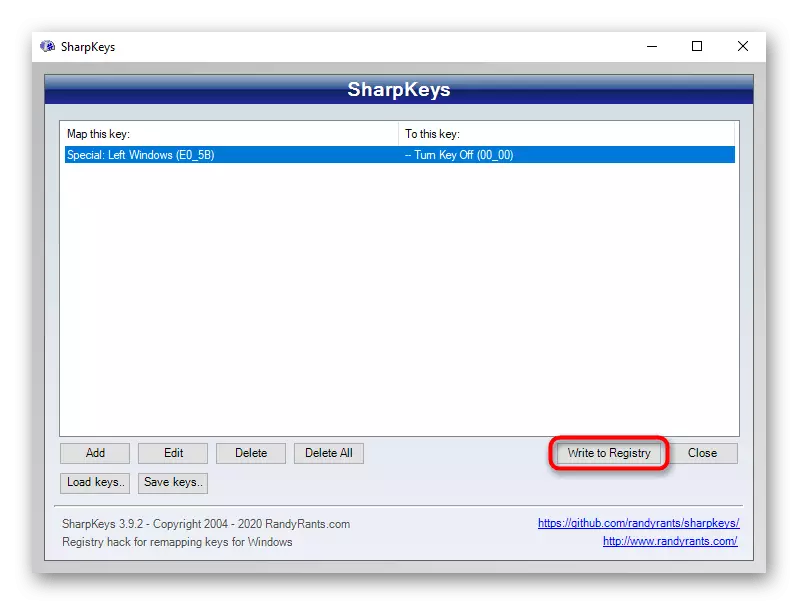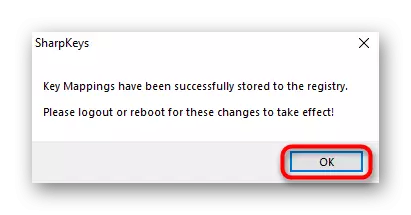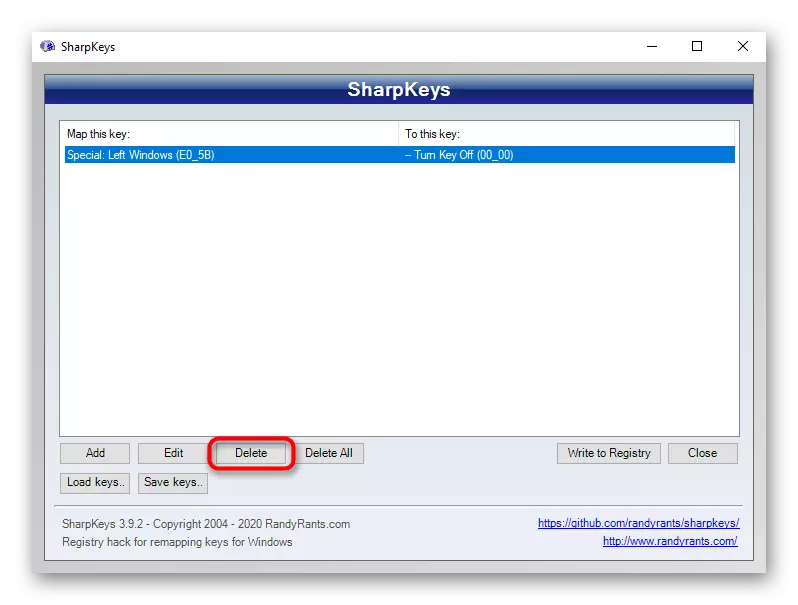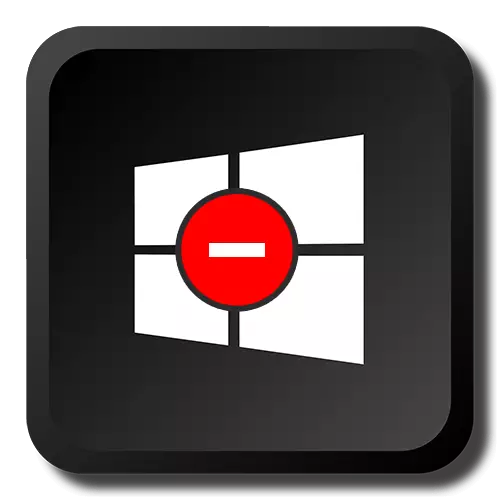
Ikhtiyaarka 1: Naafada furaha furaha
Marka la eego isku-darka isku-darka furaha Windows, waxaa lagu muujiyaa isticmaalka iskudhafka nooca ah ee ah + r, guuleysiga + x sababa howlaha kala duwan ee nidaamka iyo codsiyada. Isla mar ahaantaana, "Bilow" lafteeda ayaa sii ahaan doonta furfuran. Habka ayaa ku habboon dadka isticmaala ee aan u baahnayn isku darka furayaasha noocan oo kale ah iyo / ama mar mar si aan kala sooc lahayn u riixaya. Si loo joojiyo ficilka dhaca marka aad riixeyso furaha Windows furaha, isticmaal mid ka mid ah dariiqooyinka ku qoran nooca 2.Habka 1: "Tifatiraha siyaasada kooxda maxalliga ah"
Nidaamka Nidaamka "Tifaftiraha siyaasadaha kooxda maxalliga ah" wuxuu ku jiraa oo keliya xirfadda Windows 10 iyo shirkadda, iyo Windows 7 inbadan iyo inta badan. Haddii gurigaagu guriga yahay (Windows 10/7), aasaasiga ah (Windows 7 Aasaasiga ah), u gudub habka xiga ee ku habboon tan, maadaama tifaftirkan uu ka maqnaado tifaftirayaasha noocaas ah.
- Orod "tifatiraha siyaasada ee kooxda maxalliga ah", adigoo ku helaya magac ku yaal "Bilow".
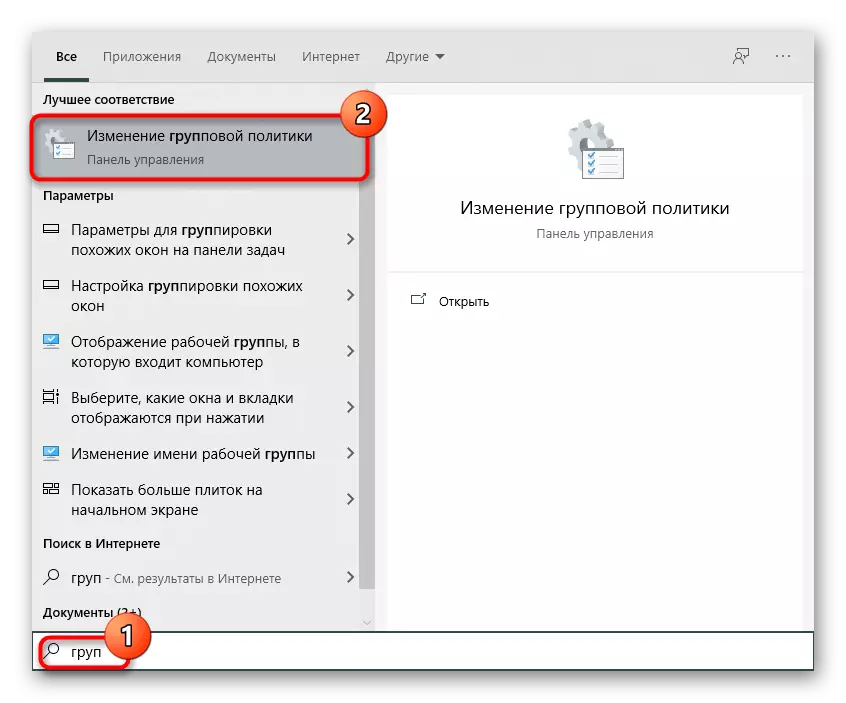
Iyada oo "Run" window, tani waxaa la samayn karaa by dhaliyay UACga magaca.
- Isku xigxiga ayaa soo bandhigaya qaybaha soosocda: "Qaab-dhismeedka Isticmaalaha"> "" "Qaab-dhismeedka maamulka"> "" ""
- Dooro "Explorer" subfolder oo heli shayga loo yaqaan "Disable ee isku muhiim ah in isticmaalin furaha Windows ah". U fur laabo adigoo riixaya badhanka jiirka bidix.
- Deji qiimaha "karti leh" (maadaama xudunta loo yaqaan "Disableter ...", qiimaha "wuxuu usaarayaa" inuu shaqeeyo siyaasadan naafada ah) oo ku keydi badhanka "ok" badhanka "ok" badhanka "ok" badhanka "ok" badhanka "ok".
- Baxdo nidaamka ama guuleysatey computer ka si ay u bedelaan.

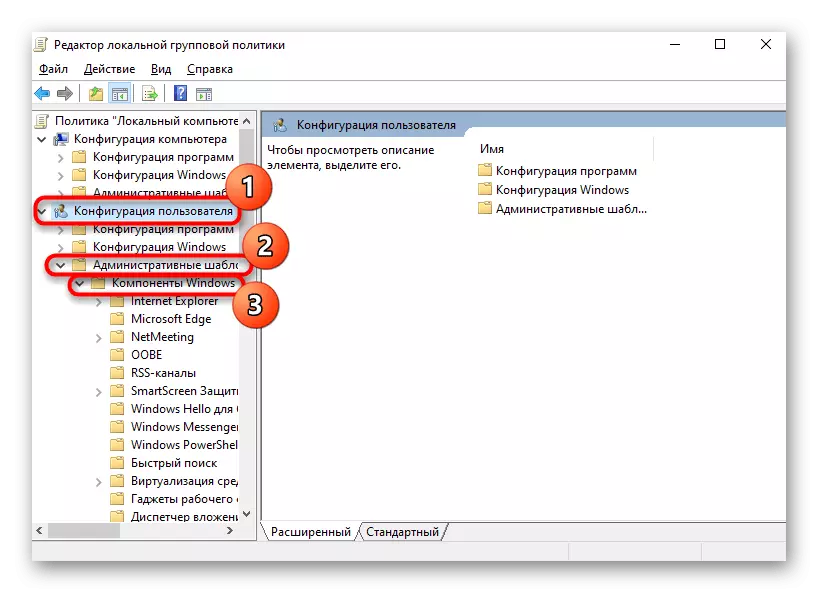


Habka 2: "Tifaftirka Diiwaanka"
Maqnaanshaha dalabka kor ku xusan, isla ficilku waa inuu soosaaraa tafatiraha diiwaangelinta. Si kastaba ha noqotee, tillaabooyinka si dabiici ah ayaa uga duwanaan doona.
- Iyada oo loo marayo raadinta "Bilow", hel oo socodsiiso tifatiraha diiwaangelinta.

Haddii taa beddelkeeda aad isticmaaleyso arjiga "orodka", gali amarkii Regit halkaas.
- Ku soco wadada HKEY_CURRENTY_USER \ Software \ Microsoft \ Windows \ Singression \ Shoobaasod Explores. Windows Windows Windows 10 waxay cinwaankaan toos u gelin kartaa cinwaanka cinwaanka oo riix Gal si deg deg ah. Haddii kala-guurka uusan dhicin, tirtir erayga ugu dambeeyay cinwaanka.
- Qaar ka mid ah isticmaaleyaasha ma yeelan doonaan wax-hoosaad "sahamin", markaa waa inay sameysaa naftaada. Si tan loo sameeyo, midig-guji "siyaasadaha" ee safka bidix oo xulo "Abuur qayb", ka dibna dib u magacaabay "sahamin".
- Intii lagu dhex jiray qaybta la abuuray, qaybta dhexe ee daaqadda, midigta-guji meel madhan oo aad u abuurto "xudunta DOword (32 xirmooyin)" iyadoon loo eegayn dheecaanka Windows.
- Magacaabista xudunta loo abuuray "anitkays".
- U fur oo labanlaab ah oo ku jira labajibbaaranaha Lkm oo beddel qiimaha "1".
- Dhammaan daaqadaha waa la xiri karaa, kombiyuutarkana waa dib u bilaabida. Mustaqbalka, si loo curyaamiyo shaqadan ama u beddelo qiimaha dib ugu laabashada "0", ama tirtirka xudunta loo abuuray.


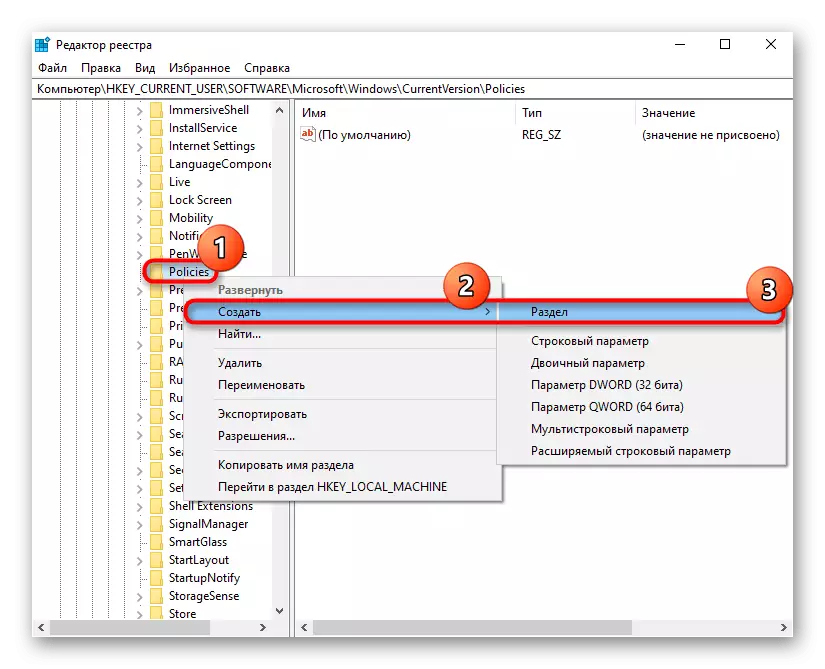

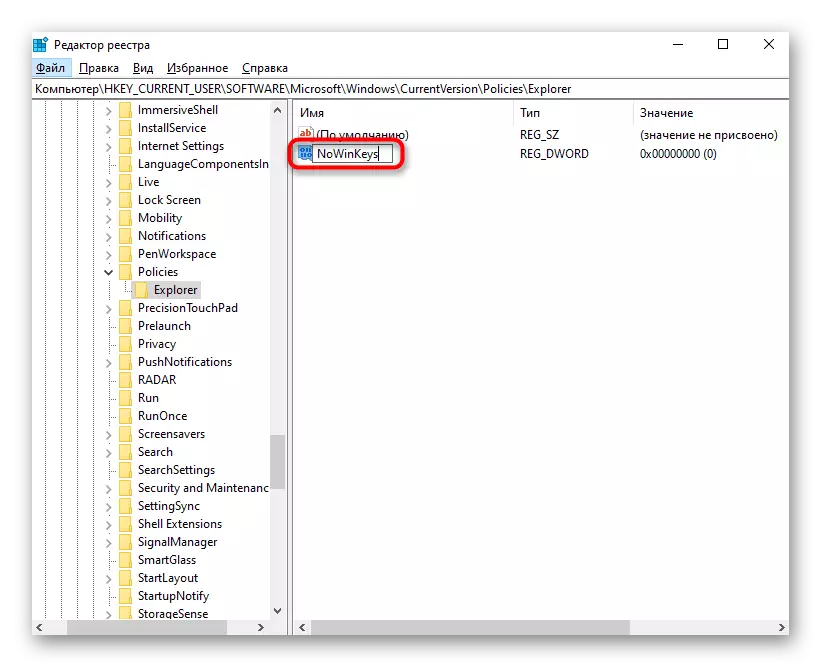
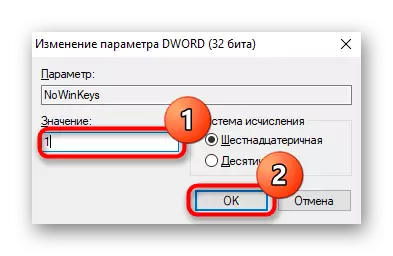
Xulashada 2: Xir furaha Windows furaha
Isticmaalayaasha qaarkood waxay u baahan yihiin inay damiyaan daaqadaha ay kiciyaan marka aad riixdo. Xaaladdan oo kale, noocii hore ma ku habooneyn, maadaama dhab ahaantii ay ka baxdo furaha shaqada laftiisa. Marka xigta, siyaabo badan oo loo damiyo ficilka guusha waa la rinjiyeeyaa, oo dhammaantood waa ku habboon yihiin qaabkooda.Habka 1: "Tifaftiraha Diiwaangelinta"
Diiwaanka, kaliya ma baabi'in kartid isku darka, laakiin sidoo kale inaad gabi ahaanba mamnuucdo furaha shaqada si aysan u furi karin menu "Bilow".
- Ku socodsii tifatiraha diiwaangelinta mid ka mid ah hababka uu horay u soo sheegay.
- Tag dariiqa HKEY_LOCAL_MACHACHACE_MACHACHE \ Nidaamka \ \ dencottroltt \ xakameeya qaabka keyboard.
- Qeybta dhexe, dhagsii PCM meel madhan oo abuuro "qiyaasta binary".
- Dib u magacooda khariidadda Scancode.
- Laba jeer dhagsii Lkm Fur oo u beddelo qiimaha soo socda haddii aad rabto inaad curyaamiso labada furayaasha guuleysta (haddii aad keydkaadu leedahay laba):
00 00 00 00 00 00 00 00 00
03 00 00 00 00 00 00 5b E0
00 00 5c E0 00 00 00 00
Si aad u curyaamiso furaha bidix (mar labaad, haddii furayaasha Windows ay labaduba labaduba yihiin):
00 00 00 00 00 00 00 00 00
02 00 00 00 00 00 00 5b E0
00 00 00 00
Just geli lambaradan, iyo meelaha u dhaxeeya oo dhan characters kale bidixda iyo xaq u si toos ah ugu muuqan doonaa.
- Save isbedel ah, guuleysatey kombiyuutarka.



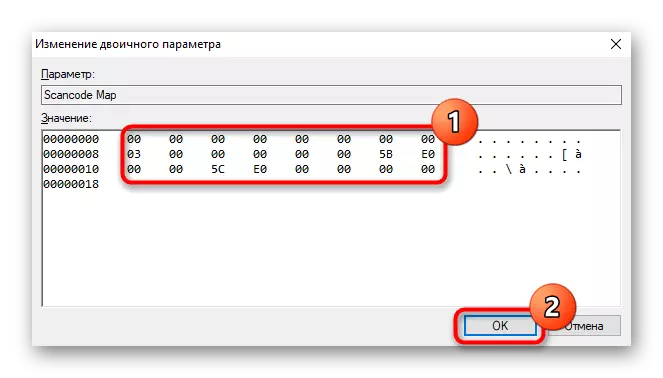
Habka 2: Driver keyboard
Haddii aad qabto keyboard ciyaar ama model ah universal, laakiin uncommittent la software maamulka software gaar ah, waxay noqon kartaa shaqo ah in uu mamnuucayaa hawlgalka furayaasha kasta. saarayaasha qaar ka mid ah teebabka kulan aan qaali ahayn ma qoro barnaamijyada gacanta oo kala duwan, halkii fulinta qaababka ugu muhiimsan ee isku muhiimka ah. In ka teebabka jaban fudud, sida caadiga ah, ma jiraan wax software dheeraad ah iyo isu-gaynta muhiim ah oo gaar ah, sidaas habkan aan ku haboonayn milkiilayaasha xorroyad sida.
Sababta oo ah waxa inta badan loo baahan yahay in ay dami muhiimka ah Windows si ay ciyaartoyda si qalad ah ma seegi oo ha riix inta lagu guda jiro gameplay ah, oon ku soo jeestay ciyaarta, soo saarayaasha ee ku dhow oo dhan teebabka ciyaarta iyaga qalabaysan shaqada muhiimka ah xiritaanka. Mararka qaarkood mamnuucidda waa la si toos ah gelin karaa isticmaalaya isku-gaarka ah ee furayaasha, iyo mararka qaarkood aad u baahan tahay si ay u rights reserved iyada oo barnaamijka ku tilmaamay. Maqnaanshaha dambaysta ah, waxaad u baahan doontaa si aad u soo dejisan website-saaraha ee, in la hubiyo in si loo caddeeyo haddii ay jirto taageero aad model.
In teebabka ciyaarta, shaqo ah bedesheen on hab ciyaarta waxaa inta badan loo xilsaaray in ay fure F-safka. Marka la isku soo riixayo, isku dhafan oo FN (mid aan FN, haddii F-isku xigta loo qaybiyay si ay multimedia qiyamka), hab ciyaarta waxaa soo jeestay on, mamnuucaya jaraa'id ee furaha qaar ka mid ah, ka mid ah oo muhiim ah Win sidoo kale waa khasab. Kormeer keyboard ee profile icon ciyaarta oo u celi on. Tusaale ahaan, on the keypads Logitech for this, waa in aad riixdo FN + F8. disables Dib-u-riixaya hab.

Codsiga ku tilmaamay qudhiisana reserved laga yaabaa in hab ciyaareed ah. Mar kale, Logitech this ma aan samayn karo, maxaa yeelay, Win laga xannibo by default, sida laga arki karaa shaashadda hoose.
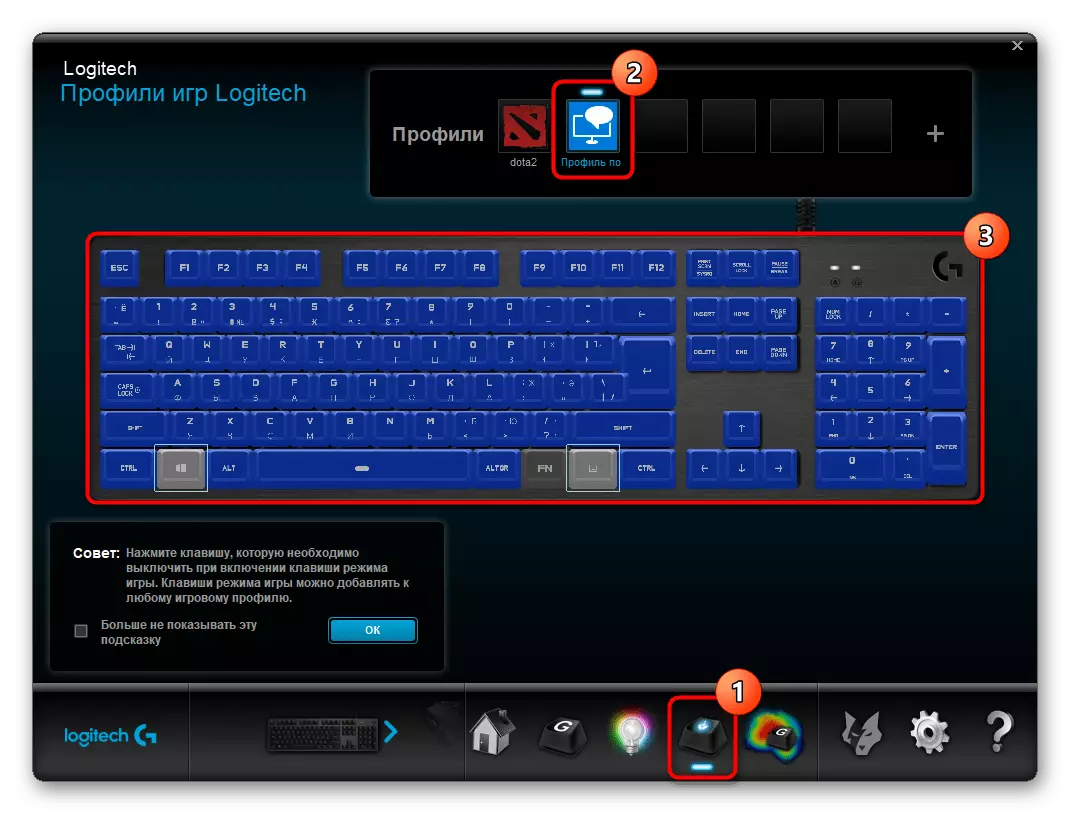
saaraha ee keyboard, dhisay-in Win qufulka laga yaabaa in la la'yahay, si marka hore waxaad u baahan doontaa si ay u xusaan muhiimka ah si ay u hoos xidhay, ka dibna hubi haddii ay la xakameeyey by sii daayo qalabka si hab ciyaarta.
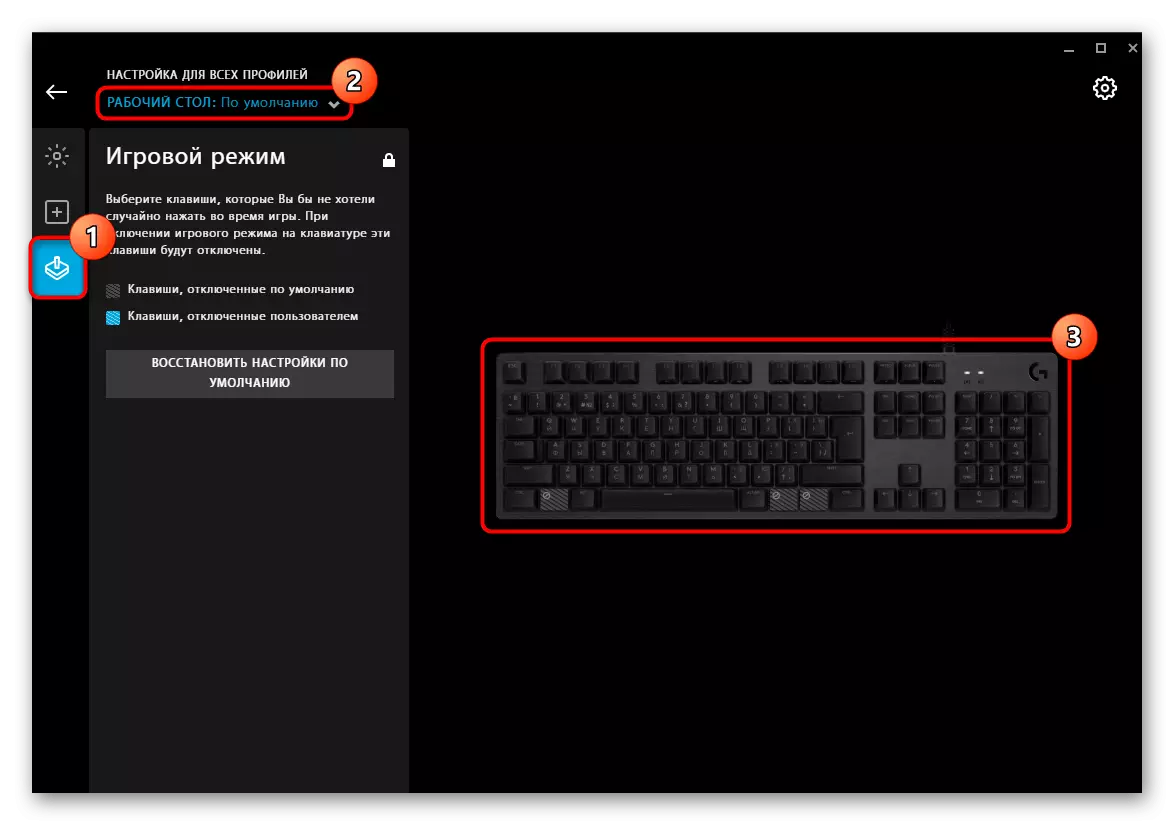
Habka 3: Barnaamijyada xisbiyada saddexaad
Dhamaan kuwa haysta furaha caadiga ah, oo aan si muuqata u habeyn qaababka shaqadeeda, oo aanu rabin ama ka baqaynin inuu la xiriiro diiwaanka, wuxuu ku habboonaan doonaa habka iyadoo la adeegsanayo barnaamijyo kala duwan. Faa'iidadaas oo kale ayaa ah in ay kaashato codsiyada xisbiyada saddexaad, habeeyaan awoodda furaha iyo ka baxsan Windows furaha, oo waxaad sidoo kale u adeegsan kartaa furayaasha kale ee keyboard-ka si aad u yeelato, dib u qor camalkooda. Si loo hirgaliyo hawsha, waxaan ku joogsanay xalka bilaashka ah iyo kuwa ugu fudud ee la jaan qaadaya noocyo kala duwan oo Windows OS.
Soo dejiso xawaaraha ka socda goobta rasmiga ah
- Raac xiriirinta kor ku xusan oo ka soo degso faylka zip ama faylka MSI ee ikhtiyaarkaaga ah.
- Orod faylka fulinta oo aad ku raacdo ogeysiiska soo-saareyaasha, oo laga qoray mabda'a barnaamijyada softiweerka iyo digniinta galka diidmada qoraaga (siyaasadaha khasabka ah, dhaxalka heshiisyada liisanka ee software).
- Qeybta ugu weyn ee daaqadda ayaa madhan, waxaa loo habeeyay in lagu daro furayaasha iyo dejinta wax qabadkooda. Guji batoonka "Add" badhanka si loo dejiyo qaanuunka koowaad.
- Liiska bidix, ka hel "Gaar: Windows bidix" Shayga "oo ku muuji si guji. Tiirka midigta, ku caddee ficilka - "Furaha Furaha". Guji "ok", sidaasna loo sameeyo hawsha miiska.
- Haddii keyboardku leeyahay laba furayaal daaqadood oo aad rabto inaad curyaamiso labadoodaba, sidaas oo kale u samee midigta.
- Hadda waxaa loo baahan doonaa in wax laga beddelo nidaamka - dhagsii badhanka "u qor diiwaanka" badhanka ".
- Ogeysiiska waxaa lagu soo bandhigay nidaamka guuleysta iyo in ay lagama maarmaan tahay in laga baxo nidaamka si aad u dalbato oo aad dib ugu noqoto, ama dib u bilow kombiyuutarka.
- Waad damin kartaa xannibaadda furaha waqti kasta, si fudud uga tirtir shayga lagu daray badhanka "Delete" badhanka.